Sempre quis automatizar a casa ou torná-la mais inteligente? Hoje vou falar um pouco sobre como instalar e configurar o Home Assistant, uma plataforma open source!
O que é o Home Assistant
O Home Assistant é uma plataforma de código aberto para automação residencial. Através dela você consegue centralizar e gerenciar todos os dispositivos da sua casa. O que isso significa? Significa que se você tem um Chromecast, um Arduíno com um sensor de movimento ou algum dispositivo como Echo ou Google Home, você pode conectá-los através dessa plataforma e colocá-los para trabalhar juntos.
Além de conectar vários dispositivos, você também pode adicionar sensores e serviços externos. Esses sensores nem sempre precisam ser seus. 🤓 Um dos sensores disponíveis na plataforma é o Dark Sky, que fornece informações sobre o clima na sua localização (dada as coordenadas do seu endereço).
Por onde começar
Você pode ter o Home Assistant em qualquer dispositivo que rode o Python 3. 😏 Além disso, tem também o Hass.io, uma imagem para Raspberry Pi e plataformas Intel NUC.
Vou mostrar como fiz para configurar o meu Home Assistant no meu Raspberry Pi 3!
O que eu usei
- Raspberry Pi 3
- Fonte de energia 5V 2.5A
- Micro SD Card 16GB (speed class 10 - mais indicado por ter alta velocidade de escrita)
Passos
Tendo todas essas belezurinhas aí, você deve fazer o download da imagem aqui. Escolha a imagem de acordo com o modelo do seu dispositivo.
Preparando a imagem
Na sua máquina, queime a imagem no cartão de memória. Sugestão de programa para essa tarefa: Etcher (melhor que já vi na categoria).
Depois da imagem queimada (antes de ejetar o cartão de memória), você pode editar a configuração para garantir acesso a sua rede e a internet. No meu caso, estava fazendo a configuração sem o Raspberry estar conectado em um monitor, então ajudou configurar o acesso ao Wifi.
Configuração do Wifi (opcional)
A configuração é opcional. Para fazê-la, abra o arquivo system-connections/resin-sample e edite o atributo ssid e o psk para os dados da sua rede. Mude também o atributo hidden para false. Vai ficar parecido com o arquivo abaixo:
[connection]
id=resin-wifi
type=wifi
[wifi]
hidden=false
mode=infrastructure
ssid=My Awesome WiFi Ssid
[ipv4]
method=auto
[ipv6]
addr-gen-mode=stable-privacy
method=auto
[wifi-security]
auth-alg=open
key-mgmt=wpa-psk
psk=super_secret_wifi_password
Mais detalhes aqui.
Colocando pra ferver
Agora é hora de mandar ver. Coloque o cartão de memória no seu Raspberry e ligue-o. Vai demorar em torno de 20 minutos para iniciar na primeira inicialização.
Acesse http://hassio.local:8123 para a vitória! Se tudo deu certo até aqui, você deve ver essa tela:

Nesse mesmo endereço a interface do Home Assistant será carregada. Voilá!
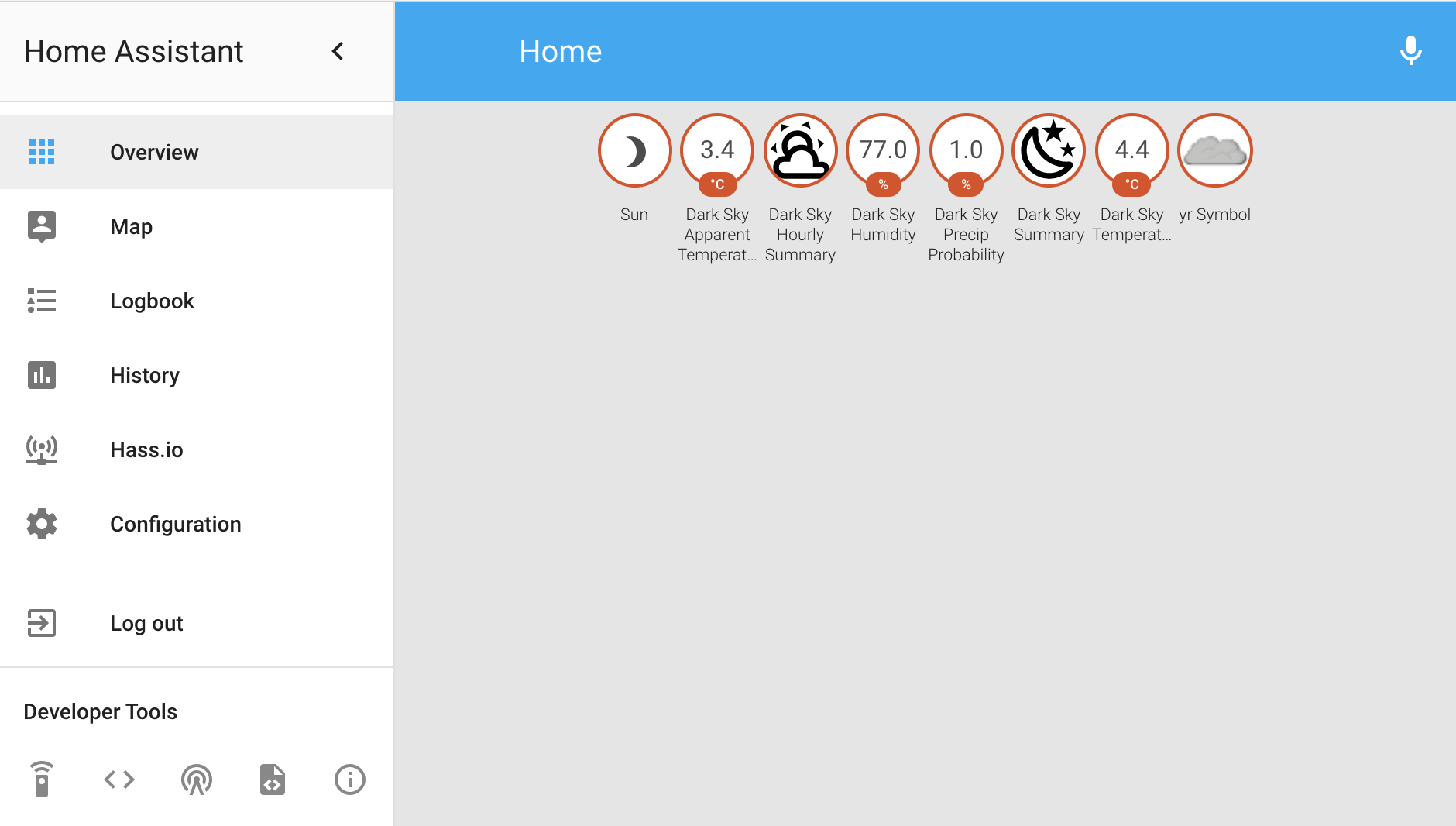
Dicas
Algumas dicas para vocês:
Instalei. E agora?
Existem vaaaaários componentes disponíveis para o Home Assistant. Você pode configurar coisas desde sensores de movimento até as luzes da casa. Tem bastante coisas mesmo! E nem todas dependem de hardware próprio, como o Dark Sky mencionado acima.
Além disso, você tem total liberdade para criar e modificar!
Customização
Por falar em modificar, para fazer modificações você deve alterar o arquivo configuration.yaml. Isso pode ser feito via SSH ou por um editor web. Ambos são add-ons e por isso precisam ser instalados. Você pode fazer isso acessando http://hassio.local:8123/hassio/store (no menu clique em Hass.io).
Nas vezes que fiz modificações tive que reiniciar o Raspberry. Não tenho certeza se toda vez tem que fazer isso ou eu quem dei azar.
Qual é o meu IP?
Para fazer acesso via SSH você pode descobrir o seu IP utilizando o nmap ou até mesmo acessando o seu roteador e checando quais dispositivos estão conectados no momento.
Gerenciando a casa pelo celular
O Home Assistant também tem aplicativo! Para Android, é só buscar por Home Assistant e inserir o seu IP.
Open source & Privacidade
Uma coisa interessante sobre o Home Assistant é que é um projeto relativamente novo mas que tem uma participação super ativa da comunidade. Você pode contribuir com o projeto, com código, documentação, testes, o que quiser. Está tudo no Github do projeto.
Além disso, existe uma preocupação bem grande com privacidade - o que significa que todos os seus dados são exclusivamente seus e são armazenados localmente. Você tem a opção de usar serviços de nuvem mas a escolha é sua.
Fim!
Comigo não funcionou de primeira, óbvio. 😂
Várias coisas não funcionaram durante a minha instalação mas eu tentei adicionar os detalhes aqui para que outras pessoas não passem uns minutos extra de raiva.
A primeira vez que eu ouvi sobre Home Assistant foi no episódio 102 do podcast Castalio, onde o Marcelo Mello falou sobre ele na Red Hat e o Home Assistant. Fica aí a dica!
Espero que usem e gostem também. Até a próxima!
comments powered by Disqus